2025年の最新の無料のオンラインAI画像アウトライン作成ツール10選
画像に見事なアウトラインを作成することで、それらを魅力的でユニークな芸術作品に変えることができます。画像の重要な要素を強調したり、少しだけクリエイティブな要素を加えたい場合は、最高の写真アウトライン作成ツールを使うことができます。このツールは、ソーシャルメディアの投稿を向上させたい場合でも、カスタムグラフィックを作成したい場合でも、あなたの画像に芸術的な仕上がりを与えます。

パート 1: 無料のオンラインで使える最高の10種類の画像アウトライン作成ツール
画像をアウトライン化する方法といえば、たくさんのツールがあり、あなたの写真をユニークなスケッチや線画に変えることができます。これらのツールは高度な技術を利用して、そのプロセスを簡素化し、ユーザーが彼らのクリエイティビティを発揮できるようにしています。
1. VansPortrait
画像をアウトライン化する方法を知りたいなら、VansPortraitがあなたのためにあります。AIで生成された線画を作成するのに、わずか5秒です。AIが残りの作業を引き受けます。あなたがする必要は、ウェブサイトに画像をアップロードすることだけです。VansPortraitを使えば、簡単かつ迅速に写真を所望の結果のオンライン線画に変えることができます。
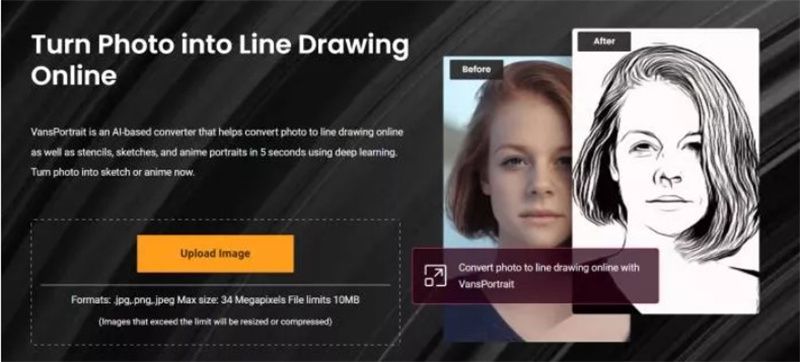
- ミニマリズムがユニークな特徴です。
- VansPotraitはアニメーションフィルターオプションを提供します。
2. Fotor Picture Outliner
画像をアウトライン化するにはどうすればいいのか?これは一般的な質問で、解決策はFotorの画像です。Fotor Picture Outlinerは、強力で適応性の高いAI駆動のツールです。これは、画像を白黒の線画や単色の画像に変えるために使われます。使いやすく、直感的なインターフェイスがあるので、芸術的な能力に関係なく誰でも使うことができます。
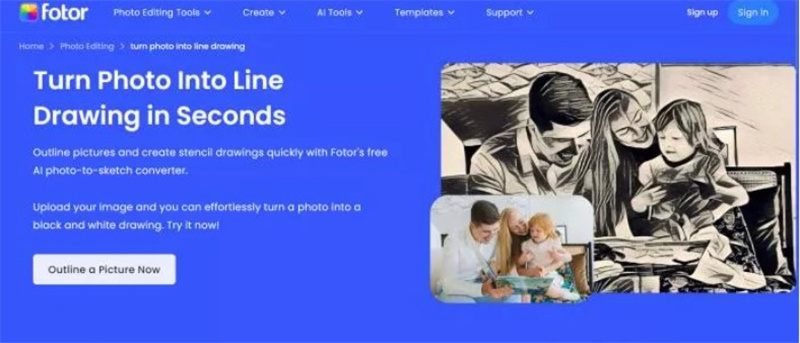
- これは無料の写真アウトライン作成ツールです。
- 線画を作成するための迅速かつ安価な方法です。
3. Picsart
Picsartを使えば、たった数クリックで、簡単に画像を見事な線画に変換することができます。これは、もう一つの有名な線画作成ツールです。画像をアウトライン化する方法。事前の描画知識がなくても、誰でもこのプログラムを使って簡単に画像を線画に変えることができます。
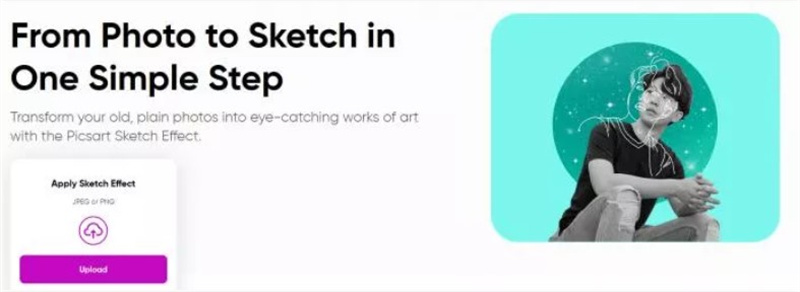
- カスタマイズ機能があり、線の太さ、色、スタイルを好みに合わせて変更できます。
- テキストやその他のデザイン要素であなたの絵を飾ることができます。
4. Tech-lagoon
Tech-lagoonの簡単なウェブツール「Image to Edge」を使えば、ユーザーは簡単にお気に入りの画像を線画や型紙のようなデザインに変換することができます。ユーザーは、テキストのオーバーレイを追加したり、線の太さを調整したりすることで、カスタマイズしてユニークなデザインを作成することができます。
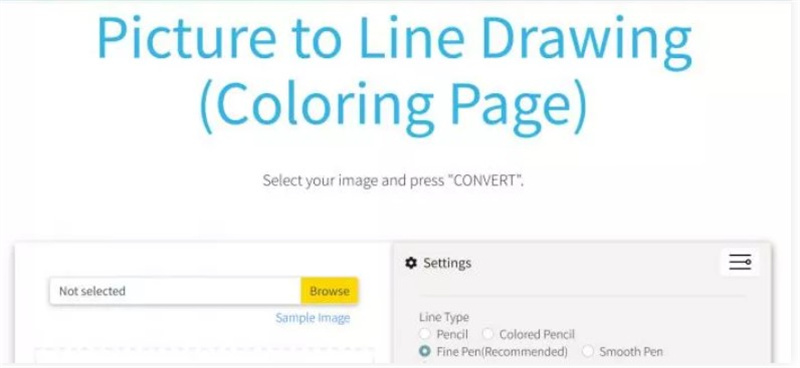
- Image to Edgeはいくつかのファイル形式をサポートしています。
- スムース、鉛筆、細いペンなど、様々なモデルを提供しています。
5. Rapidresizer
RapidResizerは、高度なオンラインアプリケーションでもあり、簡単に画像を高品質の線画に変えることができます。このソフトウェアを使えば、オリジナルのデザインを作成することを目的としているのか、お気に入りの写真を白黒の線画に変換することを目的としているのかに関係なく、様々な機能とカスタマイズオプションで所望の結果を得ることができます。
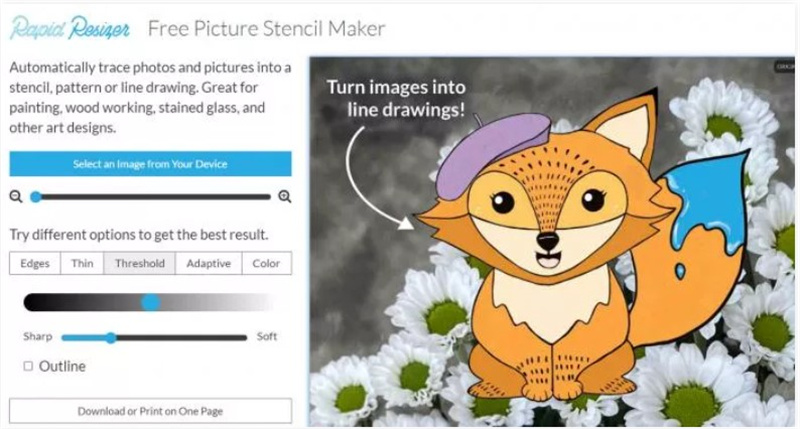
- 適応型、しきい値、細い、エッジの4つの異なるスタイルを提供しています。
- ユーザーフレンドリーなインターフェイスがあります。
6. Media.io
Media.io Photo to Sketchを使えば、画像を素敵なスケッチに変えることができます。このツールは高度なアルゴリズムを利用して、画像を線と色に変換して、手描きのような外観を作り出します。鉛筆、ペン、炭筆など、様々なスケッチ方法から選択することができ、自分の画像をアップロードすることもできます。
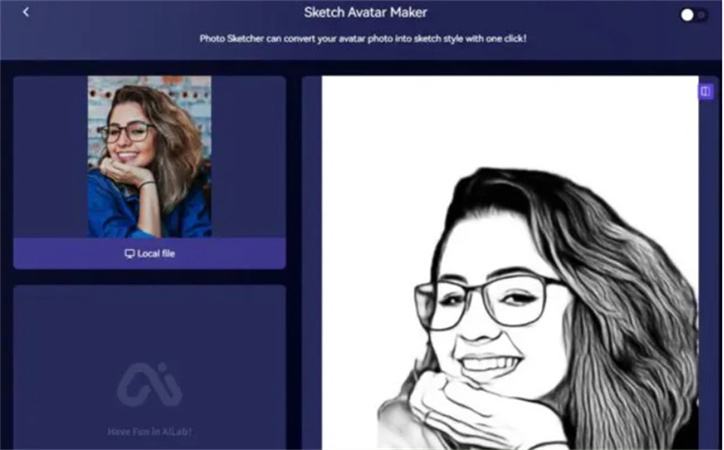
- カスタマイズオプションがあり、コントラスト、輝度、線の太さなどのパラメータを変更できます。
- 高解像度のPNGまたはJPGファイルを提供します。
7. Lunapic
Lunapicを使えば、オンラインで画像を編集してアウトライン効果を付けて線画を作成することができます。出力された写真の線が目立たないため、最終的な効果は線画よりも白黒画像に似ています。画像が示すように、この写真アウトライン作成ツールの最大の魅力の一つは、提供される様々な効果です。
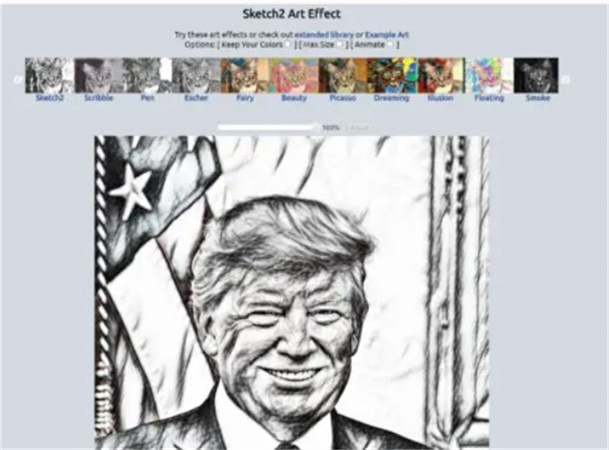
- 鉛筆の太さを調整することで、鉛筆スケッチに異なるスタイルとムードを作り出すことができます。
- このツールは、鉛筆スケッチの最終出力をより多くコントロールできるようにし、画像に望みのスタイルを作り出すのを支援します。
8. Vectordad
Vectordadは、素晴らしい線画ポートレイト生成ツールで、簡単に写真を素敵な線画に変えることができます。その特徴は、元の画像の精神を正確に捉えた非常に複雑で正確な線画を作成する能力にあります。
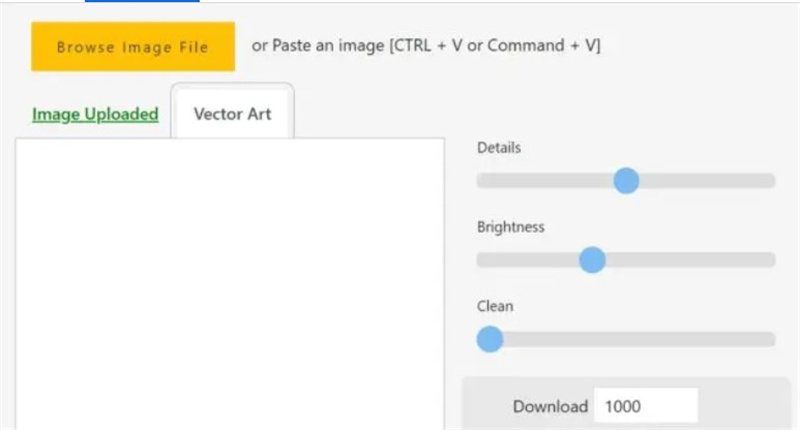
- わずか数秒で素晴らしい結果を得ることができます。
- 自動化された効果的な画像から線画への変換ツールを提供しており、手作業で線画を作成するという問題を解決します。
9. Super Stencil Maker
Super Stencil Makerの線画作成ツールの主な目的は、絵画、Tシャツ、看板、その他の芸術関連のアイテムに対するあなたのニーズを満たすことです。結果をさらにカスタマイズするために、ストリートアート、グラフィティ、軍事風など、様々な型紙スタイルから選択したり、コントラストや輝度などのパラメータを変更することもできます。
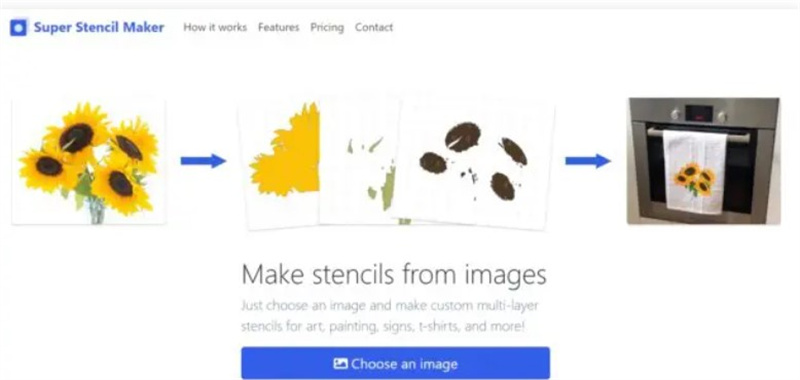
- より水彩画のような外観を作り出します。
- 型紙の形式とサイズを選択できるので、様々な用途に適しています。
10. AI Draw
AI Drawは、画像を線画に変換するための追加のオンラインツールで、画像の色を変更することができます。曲線と組み合わせると、オリジナルで芸術的な印象を生み出すことができます。使い方は簡単で、たった3つのステップです。「Get Started(開始する)」を選択して写真をアップロードした後、AIによる描画が始まるのを見てください。
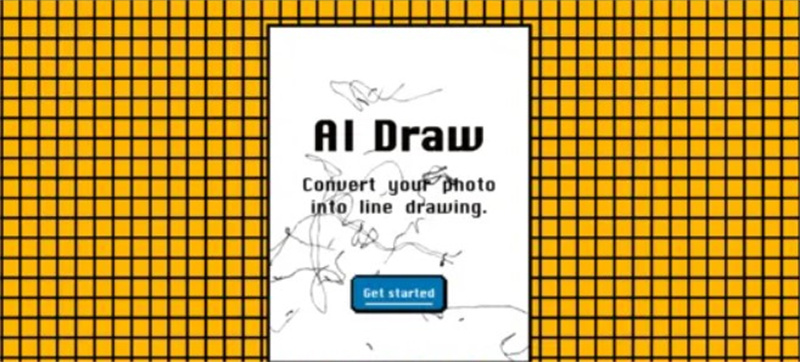
- AIが画像を線画に変換する完全なプロセスを見ることができます。
- ユーザーフレンドリーなインターフェイスがあります。
ボーナスヒント: Windows と Mac 用の強力なアウトライン画像作成ツール
HitPaw FotorPea で写真をアウトラインに変換しましょう -- 最高の AI アウトライン作成ツール間違いなく、HitPaw FotorPea はデザイナーだけでなく、すべてのコンテンツクリエイターにとって恩恵となる存在です。彼らはこの素晴らしいツールを最大限に活用し、見事なコンテンツを作成することができます。
画像編集の能力で知られる HitPaw FotorPea は、その多用途な機能を拡張し、優れた画像強化ツールとアート生成ツールとしても機能します。この多面的なソフトウェアは、ユーザーが画像を次のレベルに引き上げ、その質、外観、視覚的な魅力を高めることを可能にします。
アウトライン写真を作成するステップ
photo to sketchに変換する方法のステップは、とても簡単に従うことができます。
ステップ 1: HitPaw FotorPea の公式ウェブサイトにアクセスして、公式のソフトウェアパッケージを入手します。ダウンロード後、ソフトウェアを起動し、AI 生成機能の部分から始めます。

ステップ 2: 次に、テンプレートリストからスケッチ スタイルを選択します。ここで、作成したいアウトライン画像についていくつかの説明を追加することができます。

ステップ 3: 次に、変換したい写真をアップロードするか、「Generate(生成)」をクリックして新しいアウトライン画像を生成します。
ステップ 4: 効果をプレビューし、線画に満足したら、ボタンをクリックして改善された画像を保存します。

パート3:画像にアウトラインを付けるアプリに関する質問
質問 1. なぜ写真を線画に変換するのか?
答え 1. 画像を線画に変換することで、詳細が簡略化され、構造が強調され、多用途でスタイリッシュな表現が作り出されます。
質問 2. 写真をアウトラインに変換するために使えるアプリはありますか?
答え 2. はい、高品質の変換、ユーザーフレンドリーなインターフェイス、カスタマイズ可能なオプション、高速処理、そして画像をアウトラインに変換する際の AI 駆動の精度のために、HitPaw AI Marvels を選ぶことができます。
おわりに
画像アウトライン作成ツールとして利用可能なプラットフォームのおかげで、写真を線画に無料でオンライン変換することは簡単な作業になりました。これらのツールは素晴らしい機能と仕様を備えており、コンテンツクリエイターやデザイナーが彼らの仕事を向上させることができるようにしています。あなたは、見事な画像コンテンツを作成するためにHitPaw FotorPeaを使い、画像アウトライン機能の利便性を活用することができます。





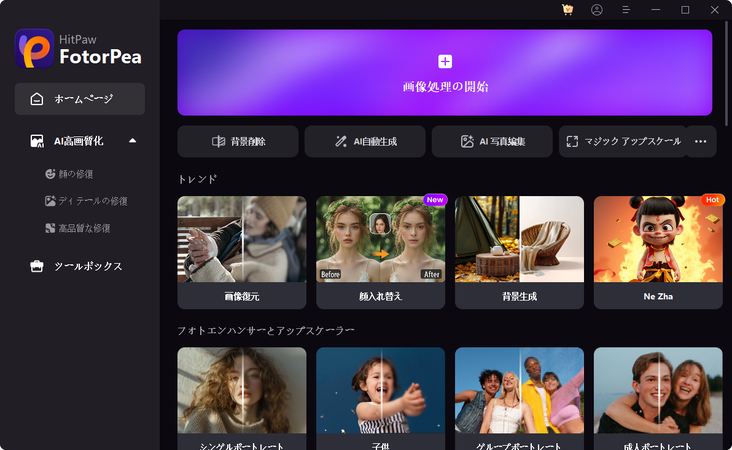
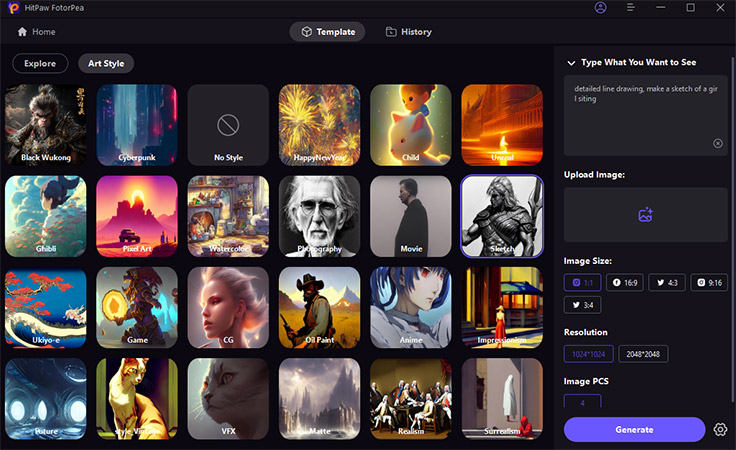
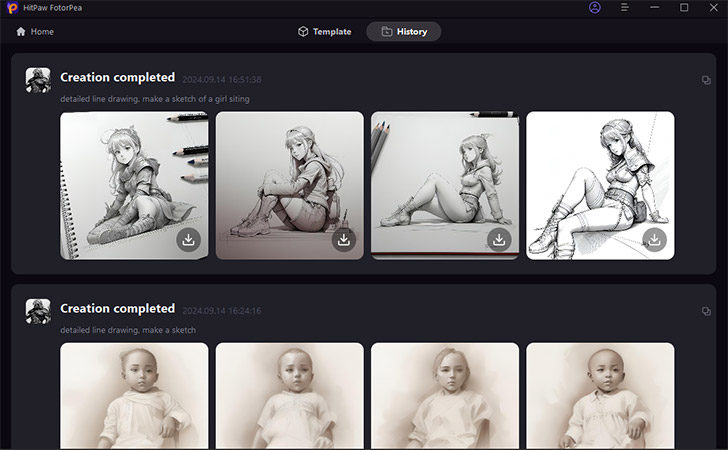

 HitPaw Video Enhancer
HitPaw Video Enhancer HitPaw VoicePea
HitPaw VoicePea HitPaw Univd
HitPaw Univd 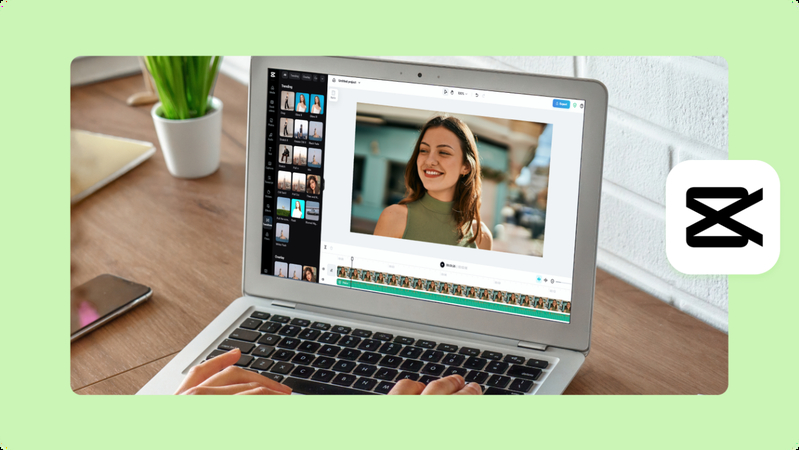



この記事をシェアする:
「評価」をお選びください:
松井祐介
編集長
フリーランスとして5年以上働いています。新しいことや最新の知識を見つけたときは、いつも感動します。人生は無限だと思いますが、私はその無限を知りません。
すべての記事を表示コメントを書く
製品また記事に関するコメントを書きましょう。